Det är obligatoriskt att installera VirtualBox, Docker eller Hyper-V på ditt system innan du använder Vagrant. Vagrant tillhandahåller en storskalig utvecklingsmiljö till utvecklare, så att de kan arbeta över olika operativsystem.
Vagrant-verktyget kan installeras på flera Linux-system, men för idag kommer vi att gå med Ubuntu och använda VirtualBox som virtualiseringsteknik.
Installera Vagrant på Ubuntu 20.04
För att ladda ner Vagrant på Ubuntu-operativsystemet måste du först installera VirtualBox på systemet (om det inte redan är installerat).
För att starta nedladdningsprocessen, använd först följande kommando för att uppdatera alla systempaket:
$ sudo apt uppdatering
Börja sedan installera VirtualBox med följande kommando:
$ sudo apt installera VirtualBox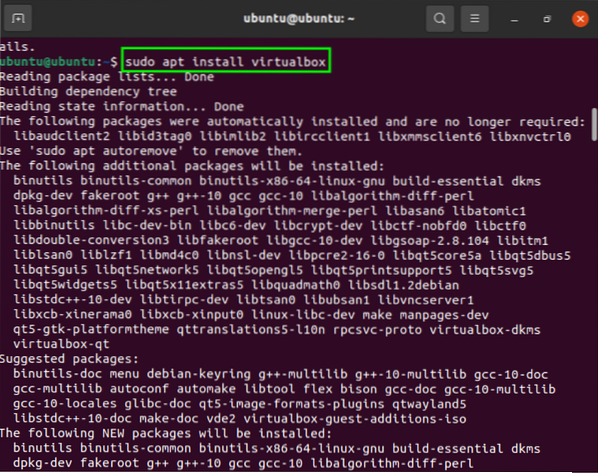
Installationen och nedladdningen av VirtualBox kommer att slutföras på bara några minuter. Efter det, för att installera den senaste versionen av Vagrant på Ubuntu (eftersom den inte uppdateras regelbundet), kopiera följande vagrant wget paket till terminalen:
$ curl -O https: // släpper.hashicorp.com / vagrant / 2.2.9 / vagrant_2.2.9_x86_64.deb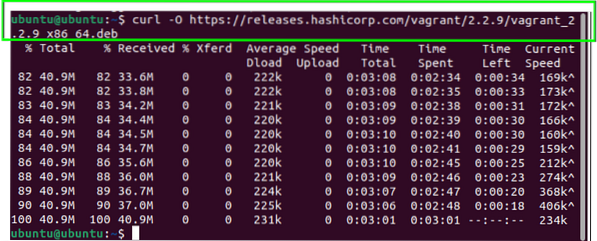
Efter att ha fått paketfilen, utfärda följande kommando för att installera Vagrant:
$ sudo apt installation ./ vagrant_2.2.9_x86_64.deb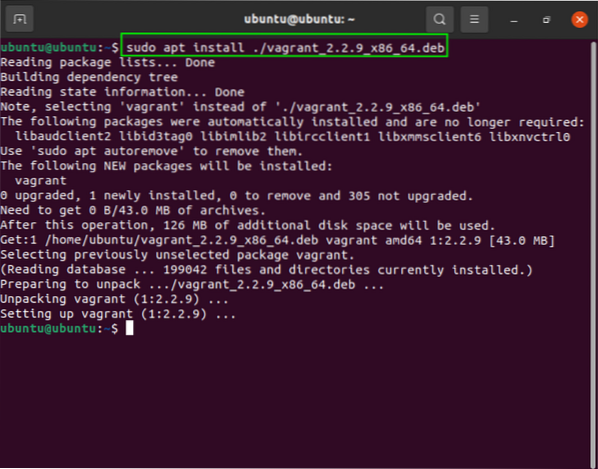
Kör följande kommando för att verifiera att Vagrant har installerats:
$ vagrant -version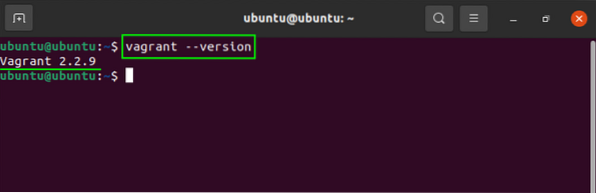
Som du kan se från utgången som visas i terminalen har Vagrant installerats. Nu kan vi börja utforska Vagrant vidare.
Komma igång med Vagrant
För att skapa ett nytt projekt i Vagrant, skapa först en katalog med följande kommando:
$ mkdir ~ / my-vagrant-projectFör att ändra katalogen, utfärda kommandot nedan:
$ cd ~ / my-vagrant-project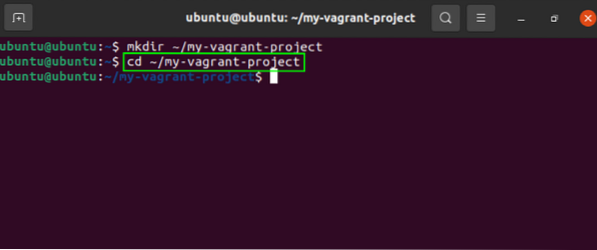
Använd i det kommandot för att initiera en ny fil, välj en Vagrantbox från https: // app.vagrantup.com / rutor / sök och börja arbeta med filen.
Till exempel kommer vi att använda centos för att visa dig hur den här processen fungerar. Vi kommer att utfärda följande kommando i terminalen:
$ vagrant init centos / 8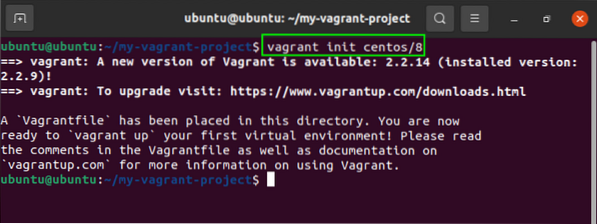
Därefter använder vi kommandot nedan för att skapa och konfigurera filen:
$ vagrant uppUtdata från ovanstående kommando är som följer:
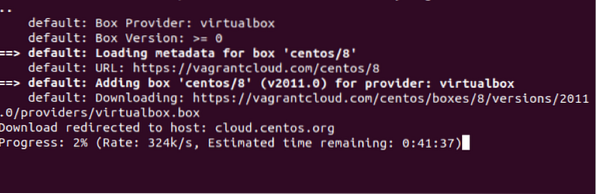
Nu kan du se hur det fungerar.
Här är några fler kommandon för att visa dess funktionalitet:
Att springa ssh i terminalen, utfärda följande kommando:
$ vagrant sshFör att stoppa den virtuella maskinen när som helst, använd stanna kommandot enligt följande:
$ vagrant stoppSlutsats
Vagrant-verktyget är utformat för att hjälpa utvecklare att hantera olika virtuella miljöer i ett enda arbetsflöde. Denna handledning visade dig hur du installerar Vagrant på Ubuntu 20.04. Vagrant är ett kommandoradsverktyg som används för att skapa virtuella skrivbordsmiljöer med användning av virtualiseringsteknik. Du lärde dig också att komma igång med Vagrant och utföra olika kommandon för att förstå dess funktionalitet.
 Phenquestions
Phenquestions


